Next.js를 사용해서 prisma와 supabase를 연동하는 방법을 알아보겠습니다.
Prisma는 Node.js 및 TypeScript 애플리케이션을 위한 데이터베이스 도구입니다. Prisma는 ORM(Object-Relational Mapping)과 유사한 방식으로 작동하지만, 더 나은 성능과 유연성을 제공합니다. Prisma는 데이터베이스 스키마를 기반으로 TypeScript 타입을 생성하고, 이를 통해 타입 안전성을 보장합니다.
Prisma의 주요 기능은 다음과 같습니다.
데이터베이스 마이그레이션 : Prisma는 데이터베이스 스키마를 변경하고, 마이그레이션을 자동으로 처리할 수 있습니다.
타입 안전성 : Prisma는 데이터베이스 스키마를 기반으로 TypeScript 타입을 생성하므로, 타입 안전성을 보장합니다.
데이터 액세스 : Prisma는 데이터베이스에 대한 CRUD(Create, Read, Update, Delete) 작업을 지원합니다.
Supabase는 오픈 소스 Firebase 대체제로, 데이터베이스, 인증, 스토리지, 실시간 데이터 스트리밍 등의 백엔드 기능을 제공하는 플랫폼입니다. Supabase는 PostgreSQL 데이터베이스와 오픈 소스 도구를 활용하여 Firebase와 유사한 개발 경험을 제공합니다.
Supabase의 주요 기능은 다음과 같습니다.
데이터베이스 : Supabase는 PostgreSQL 데이터베이스를 제공하며, 데이터베이스 스키마를 정의하고, 데이터를 저장하고, 쿼리할 수 있습니다.
인증 : Supabase는 사용자 인증을 위한 다양한 옵션(이메일/패스워드, 소셜 로그인, 제3자 JWT 등)을 제공합니다.
실시간 데이터 스트리밍: Supabase의 실시간 데이터 스트리밍 기능을 통해 클라이언트 애플리케이션은 데이터베이스의 변경 사항을 실시간으로 수신할 수 있습니다.
파일 스토리지: Supabase는 Amazon S3 호환 파일 스토리지를 제공하여 파일 업로드 및 다운로드를 지원합니다.
Next.js 설치는 간략히 정리하겠습니다.
npx create-next-app@latest /프로젝트 이름/먼저, Prisma를 설치합니다.
npm install prisma --save-devnpm install @prisma/client그리고, Prisma CLI를 사용하여 Prisma 프로젝트를 초기화합니다.
npx prisma initnpx prisma init 명령을 실행하면, schema.prisma 파일과 .env 파일이 생성됩니다. schema.prisma 파일은 Prisma의 데이터베이스 스키마를 정의하는 파일이며, .env 파일은 환경 변수를 설정하는 파일입니다.
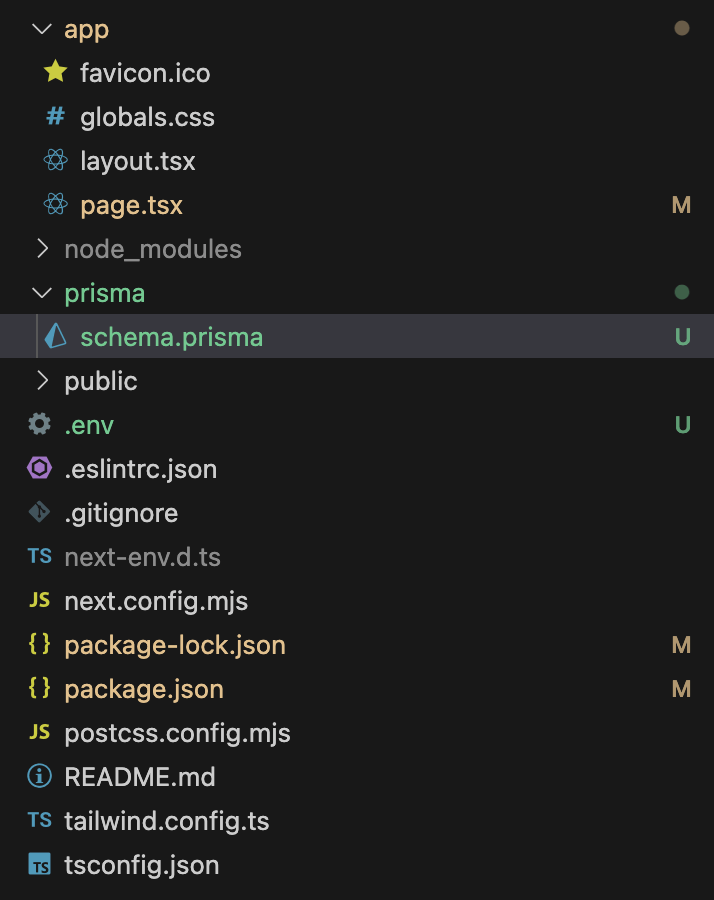
prisma-init
generator client {
provider = "prisma-client-js"
}
datasource db {
provider = "postgresql"
url = env("DATABASE_URL")
directUrl = env("DIRECT_URL")
}Prisma의 데이터베이스 연결 정보는 DATABASE_URL, DIRECT_URL환경 변수를 통해 설정합니다. 이때, .env 파일을 생성하여 환경 변수를 설정합니다.
DATABASE_URL="postgresql://johndoe:randompassword@localhost:5432/mydb?schema=public"
DIRECT_URL="postgres://....".env 파일은 외부에 노출되면 안되는 중요한 정보를 저장하는 파일이므로, .gitignore 파일에 추가하여 깃허브에 올리지 않도록 설정합니다.
.env이제 기본적인 prisma 설치 및 설정이 완료되었습니다.
다음 단계에서는 Supabase를 설정하겠습니다.
Supabase를 사용하기 위해서는 먼저, Supabase 계정을 생성하고, 데이터베이스를 생성해야 합니다. Supabase 계정을 생성하려면, `Supabase` 홈페이지에 접속하여 계정을 생성합니다.
Supabase 계정을 생성하고, Dashboard 이동하여 데이터베이스를 생성합니다.

supabase-dashboard
New Project 버튼을 클릭하고, 프로젝트 이름 및 비밀번호를 설정하여 데이터베이스를 생성합니다.
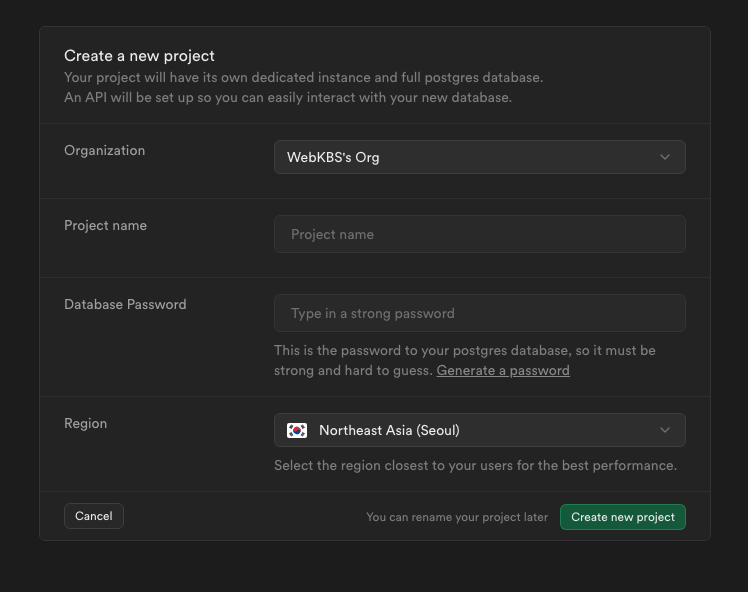
supabase-new-project
리전은 데이터베이스의 위치를 나타내며, 서비스하기에 가장 가까운 리전을 선택하면 더 빠른 속도로 데이터베이스에 접속할 수 있습니다.
비밀번호는 데이터베이스에 접속할 때 사용하는 비밀번호이므로, 안전한 비밀번호를 설정합니다.
데이터베이스를 생성하면, 데이터베이스 URL이 생성되는데, 이 URL을 Prisma의 DATABASE_URL 환경 변수에 설정합니다.
url은 첫 dashboard 화면에서 우측 초록색 버튼 connect를 클릭하면 uri 탭에서 확인할 수 있습니다.
next js를 사용하고 있기에 uri 탭에서 url을 활용하여 DATABASE_URL을 설정합니다.
url을 복사 후 .env 파일의 DATABASE_URL를 수정해 줍니다.
DATABASE_URL="postgres://~~~[YOUR-PASSWORD]~~~"
DIRECT_URL="postgres://~~~[YOUR-PASSWORD]~~~"url을 보면 YOUR-PASSWORD 부분이 있습니다. 데이터베이스 생성시 설정한 비밀번호를 입력해주시면 됩니다.
이제 Supabase와 Prisma를 연동하는 설정이 완료되었습니다.
Prisma에서 Supabase로 데이터 마이그레이션을 하려면, Prisma의 데이터베이스 스키마를 Supabase의 데이터베이스 스키마로 변환해야 합니다. 이때, Prisma의 데이터베이스 스키마를 SQL 파일로 변환하고, 이 파일을 Supabase의 데이터베이스에 적용합니다.
먼저, 간단한 Prisma의 데이터베이스 스키마를 정의합니다.
// ... 이전 코드 생략
model Post {
id Int @id @default(autoincrement())
title String
content String?
createdAt DateTime @default(now())
}위의 Prisma의 데이터베이스 스키마를 SQL 파일로 변환하려면, Prisma CLI를 사용합니다.
npx prisma migrate dev --name initnpx prisma migrate dev --name init 명령을 실행하면, migrations 폴더에 마이그레이션 파일이 생성됩니다.
시간이 길면 몇 분 정도 소요될 수 있습니다.
이제 마이그레이션 파일을 SQL 파일로 변환하고, Supabase의 데이터베이스에 적용합니다.
npx prisma migrate devnpx prisma migrate dev 명령을 실행하면, Prisma의 데이터베이스 스키마를 SQL 파일로 변환하고, 이 파일을 Supabase의 데이터베이스에 적용합니다.
이제 Prisma에서 Supabase로 데이터 마이그레이션을 완료했습니다.
이제 Next.js에서 Prisma와 Supabase를 사용하여 데이터베이스를 연동할 수 있습니다.
npx prisma migrate dev --name init명령어 사용시 아무일도 일어나지 않는다면, 반드시 DATABASE_URL과 DIRECT_URL을 확인해주세요.
Next.js에서는 프리즈마 마이그레이션시 DATABASE_URL, DIRECT_URL 두가지를 모두 설정해주어야 합니다.
DATABASE_URL="postgresql://johndoe:randompassword@localhost:5432/mydb?schema=public"
DIRECT_URL="postgres://...."두 환경변수는 다음에서 확인할 수 있습니다.
Supabase 프로젝트 홈 > 우측 상단 connect 버튼 클릭 > ORMs 탭에서 확인할 수 있습니다.
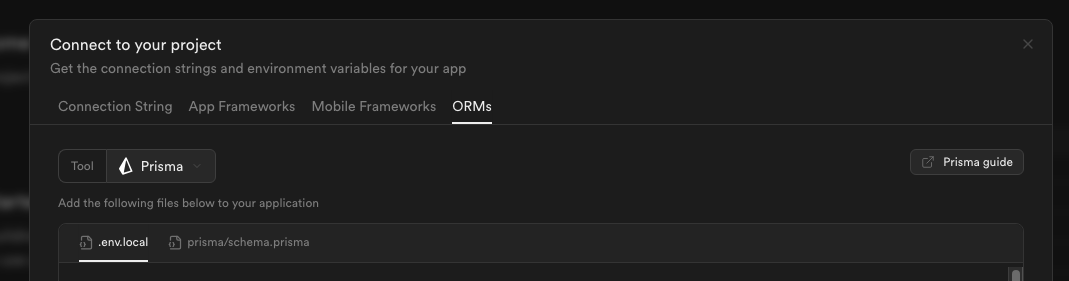
supabase-connect
위 코드를 입력하고 다시 마이그레이션을 진행해주시면 정상적으로 마이그레이션이 진행됩니다.
npx prisma migrate dev --name init만약 미리 supabase에서 데이터베이스를 생성하였다면, prisma에서 supabase로 데이터 마이그레이션을 진행할 수 있습니다.
npx prisma db pull다음으로 prisma client를 생성하기 위해 다음 명령어를 실행합니다.
npx prisma migrate이상으로 Next.js를 사용해서 prisma와 supabase를 연동하는 방법을 알아보았습니다.